Настройките на рутера след изключване са нулирани. Настройките не са запазени
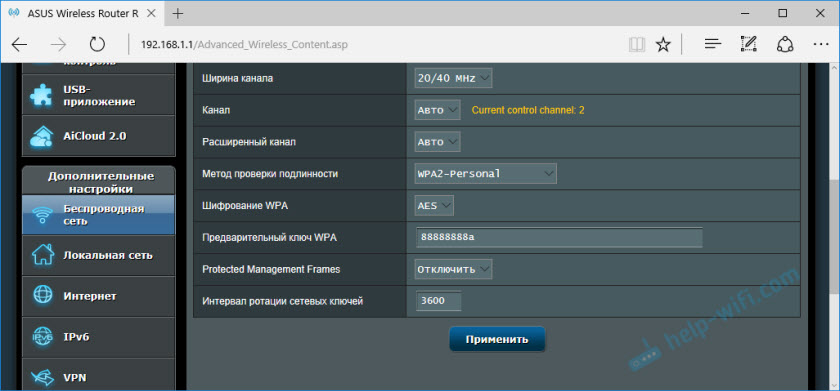
- 2905
- 903
- Ray Ward
Настройките на рутера след изключване са нулирани. Настройките не са запазени
Сред разнообразието от различни сривове на Wi-Fi рутери има два подобни, много странни и неприятни проблеми, когато рутерът не запазва настройките или ги пуска след изключване на захранването (рестартиране). Това може да включва и проблема, когато нулирането не работи, не е възможно да нулирате настройките. Но ще се опитам да подготвя отделна статия за това.
Ще обясня малко как работи всичко. На всеки рутер са зададени фабрични настройки (по подразбиране). Когато купуваме и създаваме рутер, променяме някои параметри на нашите. Например, ние задаваме настройките за свързване към интернет, промяна на паролата и името на Wi-Fi мрежата. И след запазване на настройките в контролния панел на рутера, те са написани в постоянна памет. Това ви позволява да запазите настройките на потребителите дори след пълно прекъсване на захранването на рутера.
Но се случва да се появят подобни проблеми:
- Не е възможно да запазите настройките в контролния панел. В уеб интерфейса, в който минаваме през браузъра, ние задаваме всички необходими параметри, щракнете върху бутона „Запазване“ и нищо не се случва. Рутерът не запазва настройките. Може да се появи грешка или страницата просто се рестартира. По този начин, не е възможно да се запази паролата на Wi-Fi мрежата, вида на връзката и други параметри.
- На рутера настройките се губят след изключване на захранването. Те поставиха всичко, запазиха параметрите, изключиха силата на рутера и след включване всички настройки бяха пуснати във фабриката. След многократна настройка всичко работи до следващото прекъсване на захранването (рестартиране).
Проблемите са подобни, но всъщност различни. Причините и решенията също могат да бъдат различни. При наблюдения проблемите с опазването на настройките се появяват на рутери на различни производители: ASUS, D-Link, Zyxel, TP-Link, Tenda, Xiaomi и др. Д. Най-често модели като: D-Link DIR-300, D-Link DIR-615, TP-Link TL-WR741ND, ASUS RT-N12, TP-LINK TL-WR841N. Но това вероятно е, защото те са най -популярни сред потребителите.
Искам да кажа веднага, че няма да ви кажа някои нови и 100% работни решения, тъй като те просто не са. Всичко, защото причината за тези проблеми е най -често хардуерното разбиване. В този случай маршрутизаторът трябва да се носи за ремонт, да го смени под гаранция или да купи нов.
Защо рутерът не запазва настройките?
Ако зададете необходимите параметри в контролния панел на вашия рутер, натиснете бутона „Приложи“, „Запазване“, „Запазване“, „Прилагане“ и т.н. Д., И нищо не се случва или се появява грешка, страницата се рестартира, след което опитайте следните съвети:
1 На първо място, опитайте се да влезете в настройките на рутера от друг браузър. Например, имаше моменти, когато през браузъра Mozilla Firefox не беше възможно да се запазят настройките, но чрез Internet Explorer, или Microsoft Edge (в Windows 10) всичко беше перфектно запазено. Можете също да опитате опера на браузъра, Chrome.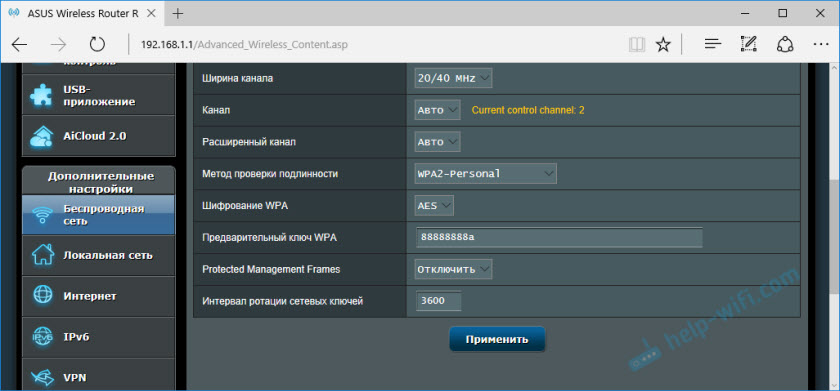
Ако има същия проблем от друг браузър, опитайте се да отидете на страницата с настройките от друго устройство. Ако имате такава възможност.
2 Изхвърлете настройките на рутера. За да направите това, трябва да намерите бутона за нулиране в кутията на устройството (нулиране). Ако е удавен в случая, щракнете върху него с нещо остро и задръжте около 10-15 секунди. Рутерът трябва да бъде включен.
Когато всички индикатори излязат и запалят, можете да пуснете бутона. Настройките ще бъдат нулирани във фабриката. Опитайте се да конфигурирате всичко отново. Например: Нулиране на рутера във фабриката на устройствата TP-Link.
3 Актуализирайте фърмуера на рутера. Изтеглете фърмуера за вашия модел и хардуер от официалния сайт на производителя и го актуализирайте чрез контролния панел. Имаме много инструкции за фърмуер за различни модели на нашия сайт. Можете да ги намерите чрез търсене на сайта (в горната част на страницата, вдясно). 4 е максимумът, който можете да направите сами. Ако проблемът не е решен, тогава най -вероятно причината е в жлезата на самия рутер. Трябва да го носите за ремонти. Ако е ново, можете да се върнете в магазина или да го дадете на сервизния център под гаранция.Настройките на рутера след изключване на захранването
Този случай изглежда малко по -различен. След като настроите рутера, всичко работи дотогава, докато не бъде изключен. Ще въведа пълно изключване на захранването извън изхода или бутона по случая. След рестартиране всички настройки автоматично се нулират във фабриката и трябва да конфигурирате рутера всеки път. След всяко изключване. Да, рутерът изобщо не може да бъде изключен. Но понякога е необходимо и не е най -приятната дейност, която не е най -приятната дейност.
Почти винаги причината е разбивката на хардуера, която може да бъде фиксирана само в сервизния център. Или ще трябва да си купите нов рутер. Но първо опитайте следното:
1 Не забравяйте да се уверите, че правилно запазвате настройките. След като направите някои промени, винаги трябва да запазите параметрите, като натиснете специалния бутон. По правило проблемите с това не трябва да възникнат. Бъдете особено внимателни, ако имате D-Link рутер. Там трябва да запазите параметрите, като натиснете бутона „Прилагане“ (в зависимост от фърмуера) и след това поставете курсора в раздела „Система“ и изберете „Запазване“.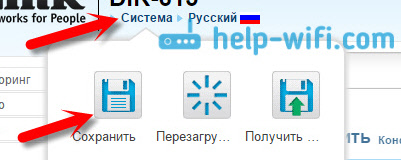
Също така ви съветвам да извършите първия (след настройка) презареждане на рутера през контролния панел. Не прекъсване на електрозахранването. Например на TP-Link устройства можете да рестартирате в секцията "System Tools". Различните производители имат различно.
2 Изхвърлете настройките ръчно и актуализирайте фърмуера. Писах за това по -горе. Не гарантирам, че ще помогне, но можете да опитате.В крайна сметка: Ако описаните по -горе действия не помогнаха, рутерът все още не запазва параметрите или ги пуска след изключване, тогава трябва да го пренесете в услугата. Ако има гаранция, тогава под гаранцията. Ако рутерът е стар, не е скъп, е възможно по -евтино и ще бъде по -лесно да си купите нов.
- « Когато се свързва с Wi-Fi, Rouror на системата за видеонаблюдение не работи
- Как да свържете Bluetooth слушалки към компютър или лаптоп на Windows 10 »

